Atau bagi kalian yang sibuk searching tentang Cara Membuat Efek Cembung pada photoshop, jangan jauh-jauh dan jangan sungkan untuk membuka blog Maccau10 ini. Dengan efek yang bagus dan mencolok untuk mendapat sorotan banyak mata butuh inspirasi tinggi, dan sekarang saya ingin membagi tutorial photoshop mengenai Membuat Efek Cembung.
- Seperti biasa, buka dulu aplikasi Photoshopnya dan pilih foto / gambar yang mau di edit.
- Pilih Elliptical Marquee Tool untuk membuat Lingkaran.
- Lalu seleksikan bulatan atau bentuk oval sesuka anda.
- Kemudian pilih efek Filter > Distort > Spherize.
- Gunakan amount 100% dan pilih modenya Normal. Setelah itu klik Ok.
- Untuk memperjelas efek cembungnya dengan cara membuat Layer Via Copy. Klik kanan pada lingkaran yang anda buat tadi, kemudian Klik Layer Via Copy.
- Nanti akan muncul layer baru.
- Langkah selanjutnya adalah memberi warna tepian dan memberikan efek cembung biar lebih jelas dan bersinar. Klik 2x pada layer copy tadi, setelah itu dalam layer style pilih blending option. Centang pada opsi Outer Glow. Pilih mode Normal dan amount sesuai dengan selera anda. Dan jangan lupa untuk klik Ok.
Sekedar saran dari saya, lebih baik Membuat Efek Cembung ini dengan bahan gambar pemandangan alam karena efek ini sangat cocok untuk foto pemandangan.



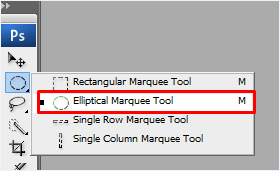
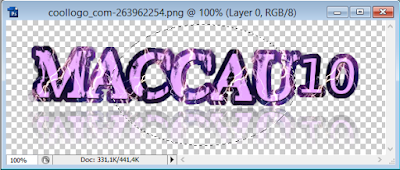





kalau cara buat 2 warna gimana gan ?
BalasHapuscontoh : merah atas, putih bawah
wah jadi tambah tau cara edit photoshopnya :D thanks gan infonya
BalasHapusItu ko di levi ane ga ada ya bro? di cari g nemu..
BalasHapusBy : Bie (diecasterz)
Ohternyataaa... Ini ngeditnya di Photoshop? uhuhhh...
BalasHapusKerenlah photoshop ini, banyak bisanya :D
kereeen, bisa buat efek logo di web aku hehehehe
BalasHapus